如何在iOS9邮件中添加签名?iOS9邮件中添加签名的设置方法
摘要:iOS9邮件中添加签名的设置方法:1、首先,你需要添加一个可以和邮件签名工具相兼容的附件,比如PDF文档、图片等此类的附件;2、一旦附件被成...
iOS9邮件中添加签名的设置方法:
1、首先,你需要添加一个可以和邮件签名工具相兼容的附件,比如PDF文档、图片等此类的附件;
2、一旦附件被成功添加到正文中,长按该附件,就会弹出一个视窗,然后选取"标示并回复";
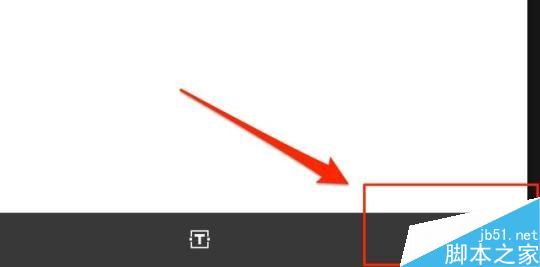
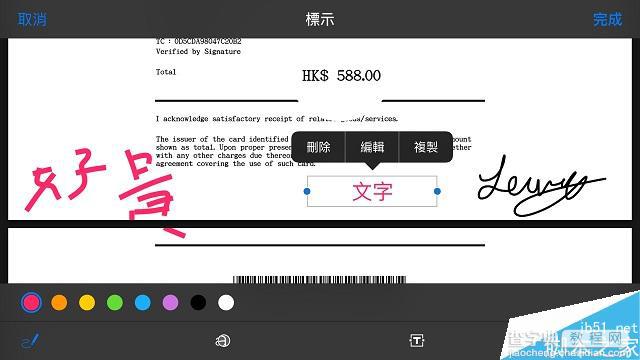
3、进入档案编辑功能,弹出的视窗底部从左到右依次是:手寫、放大鏡、文字視窗、簽名檔;
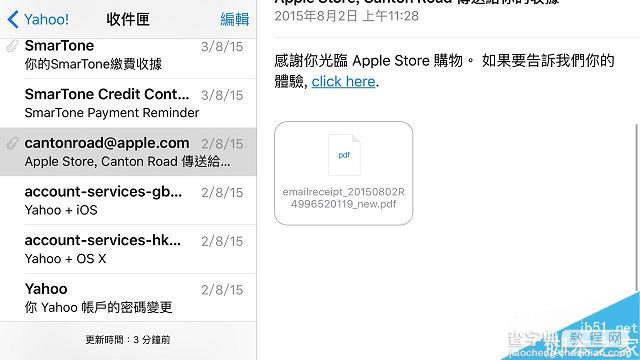
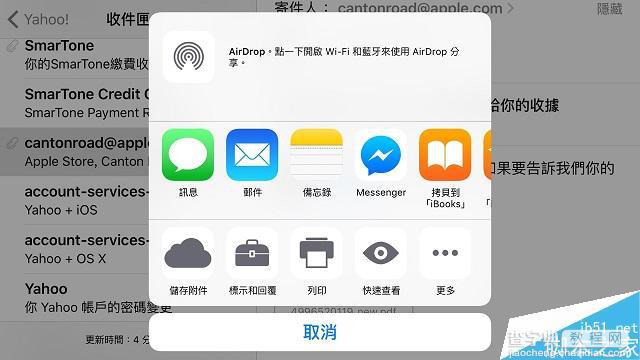
4、写下你的签名,如果你写错了,只需要点击"clear"重新开始。
备注:你还可以按住签名档拖动放在你喜欢的位置,然后松手即可。当你觉得满意的时候,点击右上角的"完成",此时就会返回到邮件界面,给附件签名就大功告成啦。
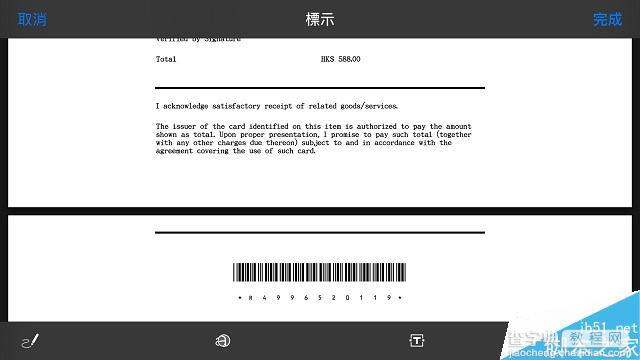
以上就是对在iOS9邮件中添加签名的设置方法的介绍,有兴趣的朋友可以动手尝试下。
【如何在iOS9邮件中添加签名?iOS9邮件中添加签名的设置方法】相关文章:
